
פעם דאגה שהייתה פרובינצית הפרנואידית, דיווחים וגילויים בשווי שנים הבהירו בקלות שאנשים באמת יכולים לרגל אחריך דרך מצלמת האינטרנט שלך. זו הסיבה שעליך להשבית או לכסות את שלך.
גרסת TL; DR: האקרים ובני נוער עם תסריטים יכולים, ועושים, להשתמש בכלים נגישים בקלות ובטכניקות דיוג כדי לחטוף מצלמות רשת של אנשים תמימים, לעיתים קרובות מי שהם מכירים, ולצפות בהם דרך המצלמה שלהם. הם יכולים לאחסן תמונות וסרטונים של אנשים בסיטואציות פשרות בחדרי השינה שלהם, ורבים מהתמונות והסרטונים האלה מועלים לאתרים מוצלים.
אם יש לך ילדים, עליך לשקול בחום לקרוא את מאמר זה במלואו וליישם משהו כדי למנוע ממצלמות האינטרנט שלהם להופיע כל הזמן (או אי פעם).
האם ריגול מצלמות רשת הוא באמת איום?
לפני עשר שנים הרעיון שאנשים - בין אם הם סוכנים ממשלתיים, האקרים או סתם מציצנים פורעי חוק - יוכלו לרגל אחריכם באופן פעיל באמצעות מצלמת הרשת של המחשב שלכם, יהיה נחשב לפשפש של תיאורטיקן קונספירציה פרנואידי. עם זאת, שלל סיפורי חדשות בשנים הבאות גילו שמה שנחשב בעבר לפרנויה הוא כיום מציאות לא נוחה.
בשנת 2009 תלמיד תבע את בית ספרו כשגילה המחשב הנייד שבבית הספר צילם אותו בסתר (החקירה המשפטית שבאה לאחר מכן העלתה כי בית הספר אסף 56,000 תצלומים של תלמידים ללא ידיעתם או הסכמתם). בשנת 2013 החוקרים הוכיחו שהם יכולים להפעיל את מצלמת האינטרנט ב- MacBooks מבלי שנורית החיווי נדלקת , משהו שנחשב בעבר לבלתי אפשרי. סוכן FBI לשעבר אישר שלא רק שזה אפשרי אלא שהם עשו זאת במשך שנים .
בשנת 2013, באדיבות המסמכים שהודלף אדוארד סנודן, נודע לנו כי ל- NSA היו תוכניות מצליחות שהיו בעבר להשיג גישה אחורית למצלמות במכשירי iPhone ו- Blackberry . בשנת 2014, שוב באדיבות דליפות סנודן, נודע לנו זאת לרשות ה- NSA שורה של כלים העומדים לניטור מרחוק של משתמשים כמו "Gumfish" : כלי תוכנה זדונית המאפשר ניטור וידאו מרחוק באמצעות מצלמת האינטרנט שלך. בתחילת 2015 התפרקה קבוצה המכונה BlackShades לאחר שהתגלה שהתוכנה שהם מכרו תמורת 40 דולר לפופ שימש למתן מיליוני רוכשים גישה מרחוק (כולל גישה למצלמות רשת) למחשבי הקורבנות ; זה כמעט לא טריק חדש, כיוון שתוכניות ישנות כמו Back Orifice שימשו באותה צורה עוד בשנות התשעים.
זה לא רק ה- NSA
אנו רוצים להדגיש את כל ה"קושי תעלול חדש "ואת הקלות שבה אפילו משתמשים זדוניים מיומנים שוליים יכולים לקבל גישה למחשב שלך. מאמר זה הסתיים בארס טכניקה, פגוש את הגברים שמרגלים נשים דרך מצלמות האינטרנט שלהם , הוא חשבון מטריד. רוב האנשים שמבצעים ריגול אינם סוכני ממשלה, אלא האקרים בדרגה נמוכה המשתמשים בכלים פשוטים כדי לקטלג ולפקח על כל המכשירים שאליהם יש למחשב גישה.
אז לפני שאתה מושך בכתפיך ואומר, "ובכן ל- NSA לא אכפת מחיי המשעממים, אז זה לא משנה", הבן כי למרות שכולנו עלולים למצוא טענות על ריגול ממשלתי המטריד ביותר ברמה העולמית והאינטלקטואלית , מרבית הריגול של מצלמות הרשת מתבצעת על ידי מצפצפים מציצים.
אז הקצר מזה הוא: כן, ריגול מצלמות רשת הוא איום ממשי. כאשר לכולם מהפחדים ב- NSA ועד הילד הסמוך יש גישה לכלים שיכולים להפוך מצלמת רשת נגד בעליה, האיום הוא לגיטימי.
מה עליי לעשות?
אתה צריך, בלי לשאול שאלות, להשבית או לטשטש את מצלמת האינטרנט של המחשב שלך. אין שום סיבה טובה, במיוחד לאור המקרים הרבים המתועדים של ריגול מצלמות הרשת, להשאיר מכשיר הקלטה לא בטוח נגיש לצמיתות במחשב שלך. כל כך קל לעשות שאין סיבה שלא. הנה מה שאתה צריך לקחת בחשבון.
ודא שאתה משתמש באנטי וירוס
קָשׁוּר: מהו האנטי-וירוס הטוב ביותר עבור Windows 10? (האם Windows Defender מספיק טוב?)
בעוד שאנטי-וירוס לא מתכוון לזהות את כל הדברים הללו, ולא יאתר רבים מהדברים האחרונים שנמצאים שם, זה לפחות יעזור להתמודד עם אפשרות ההדבקה באמצעות קישור או הפעלת הפעלה שגויה. להלן התוכניות המומלצות .
הבעיה היא שאם האיום הוא בעצם ילד המכללה שמציע לעזור לאנשים עם בעיות ה- IT שלהם, הם יכולים לרשימת ההורים לרשימת טרויאנים בקלות כדי שאנטי-וירוס לא יזהה אותו. או תוכנות זדוניות יכולות לעשות את אותו הדבר.
אתה לא באמת יכול לסמוך על הסמל הקטן הזה שאומר שאתה מאובטח. אבל זה לפחות עזרה.
נתק אותו
עבור משתמשי שולחן עבודה עם מצלמות רשת חיצוניות, הפיתרון הקל ביותר הוא פשוט לנתק את מצלמת האינטרנט מסוג USB. שום פריצה לא תחבר קסם מכשיר לא מחובר לחשמל.

זה הפיתרון שאנו משתמשים בו סביב משרדי How-To Geek; אנו משאירים את מצלמות האינטרנט במיקומן הרגיל על גבי צגי תחנות העבודה בהתאמה, ואז כאשר אנו צריכים להשתמש בהם אנו מחברים את כבל ה- USB ליציאת USB קדמית או עליונה הנגישה בקלות בתחנת העבודה האמורה.
זו הדרך הבטוחה ביותר לטפל בבעיה אם יש לך מצלמת רשת חיצונית, והיא עובדת ללא קשר לחומרה או למערכת ההפעלה.
השבת את זה ב- BIOS
אם יש לך מחשב נייד עם מצלמת אינטרנט משולבת (או דגם שולחן עבודה All-in-One נדיר שמגביל גם מצלמת רשת משולבת), יש לך כמה אפשרויות. אם ה- BIOS שלך תומך בכך, אתה יכול להשבית אותו ברמת ה- BIOS, וזה אידיאלי.
אתחל את המחשב והיכנס ל- BIOS (עקוב אחר ההוראות שעל המסך כדי להזין "SETUP", בדרך כלל על ידי לחיצה על מקש F2, מקש DEL או שילוב מקשי פונקציה כלשהו). עיין באפשרויות ה- BIOS עבור ערך שכותרתו משהו כמו "מצלמת רשת", "מצלמה משולבת" או "מצלמת CMOS". לרשומות אלה יהיה בדרך כלל החלפה פשוטה, כמו הפעלה / השבתה או נעילה / נעילה. השבת או נעל את החומרה כדי לכבות את מצלמת האינטרנט שלך.
למרבה הצער, פתרון ה- BIOS הוא נדיר יחסית ונמצא בדרך כלל במחשבים של ספקים עם מכירות מוסדיות כבדות. מחשבים ניידים עסקיים של Dell ולנובו, למשל, בדרך כלל מגיעים עם תכונה זו ב- BIOS מכיוון שרוכשי הארגון שלהם רוצים להשבית את מצלמת האינטרנט. אצל ספקים אחרים (ואפילו בתוך קווי מחשב מהספקים האמורים) זה מכה או פספוס.
שימו לב כי השבתת מצלמת הרשת מבטלת בדרך כלל גם את המיקרופון, שכן ברוב המחשבים הניידים המצלמה ומודול המיקרופון נמצאים על אותו לוח הרחבה קטן. זה ללא ספק יתרון (מנקודת מבט על פרטיות) אבל אתה צריך להיות מודע לכך כדי שלא תישאר לתהות מדוע המיקרופון שלך מת.
השבת אותו במערכת ההפעלה
פיתרון זה אינו מאובטח או חסין תקלות, אך הוא הצעד הבא מבורך. אתה יכול לשבש את מצלמת הרשת שלך על ידי השבתה והסרה של תמיכת מנהל ההתקן עבורה.
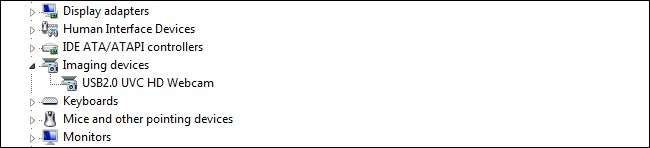
הטכניקה לכך משתנה ממערכת הפעלה למערכת הפעלה, אך הנחת היסוד הכללית זהה. ב- Windows, אתה רק צריך להזין את מנהל ההתקנים (לחץ על התחל וחפש "מנהל התקנים" כדי למצוא אותו). שם, אתה יכול לאתר את מצלמת האינטרנט שלך בקטגוריה "התקני הדמיה", ללחוץ עליה באמצעות לחצן העכבר הימני ולבחור "השבת" או "הסר התקנה".
ברור שזה לא פיתרון מושלם. אם למישהו יש גישה ניהולית מרחוק למכונה שלך, הם תמיד יכולים, עם דרגה פחותה או פחות, להתקין את מנהלי ההתקנים החסרים ולהפעיל את המכשיר שוב.
אולם, אי אפשר להתמקד בסוג כזה של פוקוס ונחישות, זו דרך פשוטה וקלה להשבית את מצלמת הרשת שלך. עם זאת, זה די לא נוח אם אתה משתמש במצלמת האינטרנט המשולבת שלך בקביעות כלשהי. זה מביא אותנו לפיתרון הבא: הסתרת העדשה עם כיסוי.
תכסה את זה
פשרה בין הטרחה של השבתת מצלמת האינטרנט ב- BIOS או במערכת ההפעלה והשארת אותה פתוחה כל הזמן היא החלת כיסוי פיזי פשוט על עדשת מצלמת האינטרנט שלך. עד כמה שזה נראה אלמנטרי ופשטני, זו למעשה טכניקה יעילה באמת. אתה מקבל אישור חזותי מיידי לכך שהעדשה מושבתת (אתה יכול לראות את הכיסוי בכל פעם שאתה מסתכל על המחשב הנייד שלך), קל להסיר אותו, ואפילו ניסינו כמה אפשרויות עפר DIY זולות ששומרות על אפשרות הכיסוי חסכונית.
להלן, לעיון, מוצג המחשב הנייד בו אנו משתמשים ללא אף אחד מהפתרונות (מסחריים או DIY). נורית החיווי בצד שמאל, עדשת מצלמת הרשת במרכזה והמיקרופון בצד ימין.

לפני שאתם בורחים לתפוס גליל סרט דביק, בואו נעבור על כמה מהאפשרויות המסחריות הנוחות יותר.
כיסוי Eyebloc (~ $ 6)
ה גוש עיניים הוא מכירת מצלמות הרשת הנמכרת ביותר באמזון. העיצוב ממש פשוט: זהו מהדק פלסטיק בצורת C שאתה מחליק על המחשב הנייד שלך (ניתן להחיל אותו גם על טאבלטים וסמארטפונים בצורה דומה).

אין ספק בכך, היה קל למריחה, קל להסרה, וכפי שפורסם לא היה לו שום דבק לדבר (כך שלא היה סיכון לשאריות). זה גם חסם לחלוטין את עדשת מצלמת הרשת בכל המכשירים עליהם בדקנו אותה. עם זאת, הדבר הזה הוא באמת, בֶּאֱמֶת , מכוער וברור. מבחינת סגנון היינו מדרגים את ה- Eyebloc שם למעלה עם משקפי השמש המאסיביים שהייתם רואים סביב קהילת פרישה.

זהו גם המכשיר היחיד שבדקנו שלא יעבוד טוב במיוחד עבור טלוויזיות חכמות, קונסולות משחק או כל מכשיר גדול אחר שיש בו מכשיר דמוי מצלמת רשת מובנה. אם אינך מצמיד אותו לאובייקט דק כמו מכסה למחשב נייד או טאבלט, זה לא יעבוד.
שקף C (~ $ 5)
ה C- שקופית הוא מחוון פלסטיק זעיר (ואנחנו מתכוונים אליו) שאותו אתה מדביק על המחשב הנייד או הטאבלט שלך. המכשיר כולו בגודל של תווית דיוור קטנה מאוד (1.4 ″ x 0.5 ″ ועובי זעום של 1 מ"מ). זה כל כך זעיר, למעשה, שהוא נמסר תקוע לחתיכת קרטון במעטפה עסקית מספר 10 נפוצה ובחלק החיצוני של המעטפה היה "הזמנת כיסוי מצלמת הרשת שלך בפנים!" בהדפסה מודגשת גדולה כדי, ככל הנראה, להבטיח שלא גרפנו אותו כדואר זבל.

בניגוד לשאר הפתרונות בסבב זה C-Slide מיועד ליישום קבוע במכשיר. אתה מאפשר ומבטל את מצלמת הרשת על ידי החלקה של לוח הפלסטיק הקטנטן קדימה ואחורה כדי לפתוח ולסגור את מצלמת הרשת כמו שבמצלמות רשת חיצוניות גדולות יותר יש מחוון פיזי המכסה את העדשה כאשר היא לא בשימוש.
למרות החששות שלנו לגבי מידת זעירות ה- C-Slide, זה עבד די טוב. זה כל כך דק שאתה יכול לסגור בקלות את המחשב הנייד בלי שום פער מורגש בין המכסה לגוף. היו רק שתי בעיות שמצאנו עם ה- C-Slide.

ראשית, אם יש לך מחשב נייד בעל מסגרת מעוקלת, הוא לא נצמד היטב וככל הנראה ייפול מיד (או זמן קצר לאחר היישום). שנית, תרצו למקם אותו בזהירות רבה כדי שלא יתקע בטעות מעל חור המיקרופון במחשב הנייד או יכסה את נורית החיווי. שנית, לפני שאתה מקלף את הקלטת הדו-צדדית מהגב ומטיח אותה, הקדש דקה להתנסות במיקום. המיקום הראשוני שלנו היה פחות אידיאלי, מכיוון שהוא חסם את נורית החיווי וגרם למיקרופון חסום כאשר המחוון היה פתוח. על ידי קיזוז הפתח בסליידר מעט מעדשת מצלמת הרשת הצלחנו למקם את המכשיר כך שהמיקרופון לא היה מוסתר או מודבק והפעם היחידה שנורת החיווי נחסמה הייתה כאשר היה לנו את המחוון פתוח לשימוש במצלמת האינטרנט. .
למעט הבעיות הקטנות הללו, ה- C-Slide יעבוד על כל מצלמה המוטמעת במשטח ישר כל עוד עדשת המצלמה קטנה יותר מפתיחת הסנטימטר המרובע בערך של המחוון (בערך בגודל המסמר על האצבע הוורודה שלך). בסך הכל זה היה הפיתרון המועדף עלינו. קל ליישום וקל לשימוש: ללא קטיף בדיסק דביק קטן ובלי חלקים מוטעים.
כיסויי מצלמות יצירתיות (~ $ 10 עבור 6)
ה עטיפות מצלמות יצירתיות להרגיש ולהיראות דומים מאוד להיצמדות מדבקות ויניל כמו אלה שהייתם מזמינים מחנות שלטים או רוכשים כדי לקלף ולהדביק על חלון הרכב. החבילה מגיעה עם מגבון אלכוהול ושישה עגולים שחורים נצמדים בערך בגודל שקל. אין להם דבק, אלא במקום זאת משתמשים בחשמל סטטי להיצמדות למשטחים חלקים.

זה גם יתרון (אין שאריות דביקות וקל להסיר אותן) וגם פגם (הם עובדים מצוין על משטחים חלקים אך לא כל כך גדולים על מרקמים). ככאלה, הם עובדים מצוין על מחשבים ניידים עם לוחות שחור מבהיקים בפסנתר וטאבלטים עם לוחות זכוכית חלקים, אך אם המחשב הנייד שלך מוברש מאלומיניום (כמו מקבוק) או שיש לו רק מרקם מחוספס על הלוח, ייתכן שתגלה שהם נופלים בקלות. כבוי.

לאור זאת, אנו יכולים להמליץ רק על המוצר באותם מצבים: לוחות מחשב ניידים סופר חלקים ושטוחים או משטחי זכוכית כמו אלה שנמצאים בטאבלטים. לאף אחד מהמחשבים הניידים שלנו אין נרתיק מבריק וכיסויי המצלמה לא יידבקו (אפילו לשבריר שנייה) על לוח המסך של המחשב הנייד בו השתמשנו לצורכי הדגמה במאמר זה. עם זאת, הם נצמדו בצורה טובה להפליא למשטח הזכוכית החלק לחלוטין של מיני האייפד שלנו, כפי שנראה בתמונה לעיל. אם אתם מחפשים פתרון שאינו דבק לטאבלט או מחשב נייד עם מסגרת מבריקה זה פיתרון נהדר.
כיסויי קלטת חשמל DIY (<$ 1)
תוך כדי בדיקת השטח את כל הפתרונות הללו, עלה על דעתנו שאם אתה לא מפחד מקצת דבק, הפיתרון הזול ביותר יהיה פשוט לנקב חור בפיסת קלטת חשמל בעזרת אגרוף חור והיה לך נקודה קטנה ועגולה לחלוטין שתוכל להציב מעל העדשה של מצלמת האינטרנט המשולבת שלך.
נסיעה מהירה לארון האספקה הישן לקלטת כלשהי, לנקב חור ולתווית FedEx (כדי לגנוב מעט מגיבוי הנייר הלא מקל) והיו לנו התיקונים למאות כיסויים למצלמות רשת.

החיסרון היחיד בטכניקה זו הוא שכן, ייתכן שיהיה לך מעט דבק להתמודד עם הסרת הנקודה (אם כי מדובר בעיקר בנושא שקשור לטמפרטורה, מכיוון שלקלטת החשמל אין הרבה שאריות בשימוש במקרר. טמפרטורות). זה יהיה קל גם לאבד או לרתום את נקודת הקלטת הקטנה אם היית משתמש בה בזמן שאתה מסתובב בה, אבל בהתחשב בכמה שהם זולים לגרום לך בקלות להחביא כמה בתיק המחשב הנייד שלך.
חמוש בעצות ששיתפנו על השבתה או כיסוי של מצלמת האינטרנט שלך, אתה יכול בקלות למנוע את המציאות המצערת של חיטוט במצלמות הרשת ולהפחית או באופן מוחלט להפר את הפרות הפרטיות מבוססות מצלמות הרשת.







